excel表格中怎么画斜线
发布时间:2017-03-12 12:45
相关话题
在日常工作中,有时需要用excel做报表,而又经常会用到斜线表头。那么在excel表格中,如何画斜线呢?下面随小编一起看看吧。
excel表格中画斜线的步骤
第一步,新建一个excel表格;

选择要设置的表格,然后右击找到“设置单元格”选项;(或者直接ctry+1);

在弹出的对话框中,找到边框选项,然后单击右下角的斜线;
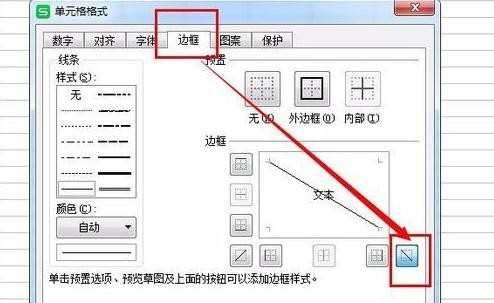
单击确定之后大家就可以看到设置好的斜线啦。

这时我们就可以在有斜线的框中输入要输入的内容啦;直接输入的话是下面这样的效果;

如果大家想要换行的话,先双击斜线框,然后把光标放在要换行的位置,并且按住键盘的“Alt+回车”按键就可以了。然后空格让字体后移;

然后单击一个其他空白部分,就可以了。

excel表格画斜线相关文章:
1.如何在Excel中画斜线
2.怎么在EXCEL表格中画斜线并添加文字
3.在EXCEL中怎么画能写字的斜线表格

excel表格中怎么画斜线的评论条评论